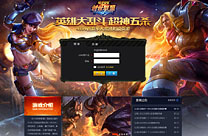PS淘宝美工教程-内衣广告图片修饰教程
1、本教程采用ps CS5制作,其它版本基本通用,本例的原图为穿上紧身内衣的模特,像服装网店之类的都会有大量的原图,而后续要处理的则必需由淘宝美工来完成,本例的原图如下图所示:

2、首先要做的是抠图,因为白色的背景过于单调,一般会进行处理,选中人物,如下图所示:

3、为了让选区更加精确,一般再通过菜单“选择->调整边缘”进行优化,设置0.5的智能半径,再适当设置平滑、羽化、对比度及移动边缘等,具体参数设置如下图所示:
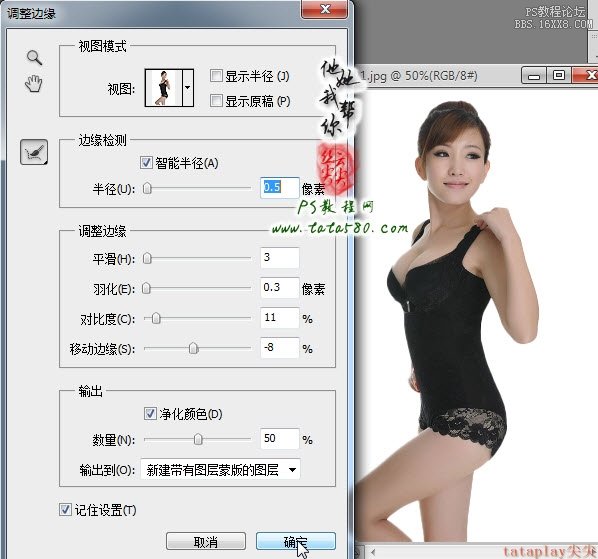
4、应用调整边缘后得到抠图后的“背景 副本”图层(带蒙版),将背景图层的眼睛去除即可看到效果,如下图所示:

5、选择“渐变工具”,设置淡橙到淡黄的渐变,具体颜色视需要而定,总之尽量以淡色调为主,这样不会喧宾夺主,具体设置如下图所示:
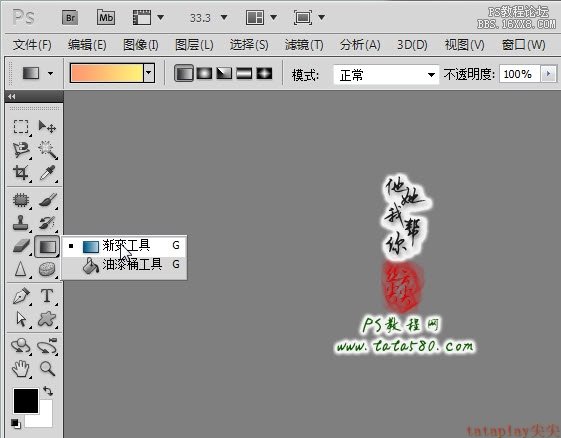
6、在“背景 副本”下方新建一个图层1,然后用设置好的渐变沿对角线拉出渐变效果,如下图所示:

7、新建一个图层2,适当放大图像,我们先来处理胸部曲线,如下图所示:

8、展示曲线的方式很多,在本例的多个效果图中有多种效果,要依据店家的需求,我们以第一种效果为例进行说明,构建曲线一般以钢笔工具进行,设置钢笔工具属性为路径,如下图所示:

9、构建曲线路径重点在于调整控制点,如下图所示,当单击第二个点时不要放开鼠标,向右上角拖动即可形成一个完美的弧线,另外可按住Ctrl键,可分别调整各个点上的控制点,这样就可以调整曲线。

10、再添加一个点并拖出曲线,效果如下图所示:

11、按住Ctrl键并分别调整后两个点的控制点,调整要有耐性,如下图所示:

12、我们最终要的曲线效果如下图所示:

13、展现曲线的方法很多,常用的为描边路径,选择画笔工具,设置前景色为白色,硬度为0,大小适当,这里为8像素,如下所示:

14、单击进入“路径”面板,在工作路径上单击右键选择“描边路径”,设置工具为“画笔”,勾选“模拟压力”,如下图所示:

15、应用描边后效果如下图所示,要让路径看不见可以在路径面板上空白处单击即可。

16、有时为了让曲线效果更好,可以适当设置外发光,当然这不是必需的,根据需求进行,本例有适当进行设置,确保选中曲线图层2,选择菜单“图层->图层样式->外发光”,设置不透明度为50%,扩展为3%,大小为5像素,如下图所示:

17、应用图层样式后效果如下图所示,具体可调整参数值来达到不同的效果:

18、接下来我们来处理腹部曲线,目的为了展现紧身内衣收腹效果,操作方法相同,在腹部拉出一条曲线,尽量与腹部曲线走势相同,如下图所示:
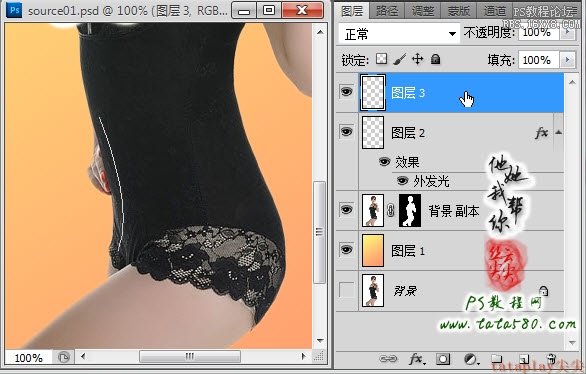
19、同样的方法进行描边路径,当然画笔的参数等要适当改变,描边完具体效果如下图所示:

20、接着再做背部曲线,对于侧面图这个特别重要,从背部一直到臀部的曲线要突出流畅,重点突出紧身内衣塑造完美身材,达到抬臀的效果,并能完美的突出女性的曲线美,本例拉出的曲线效果如下图所示,这种曲线一般由三到四个点即可完成: